Einrichten des S1100i
Richten Sie den ScanSnap ein, sodass er zum Scannen mit ScanSnap Manager bereit ist.
Folgende Vorbereitungen sind notwendig, bevor Sie den ScanSnap einrichten.
- Überprüfen Sie, ob alle Teile in der Packung enthalten sind
Weitere Informationen finden Sie unter Packungsliste für den S1100i.
HINWEISWenn "Los Geht's" in dem Paket enthalten ist, lesen Sie unter "Packungsliste" von "Los Geht's" nach.
- Entfernung des Siegels (1) und Klebebands (2) vom ScanSnap
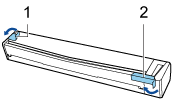
Das Vorgehen zum Einrichten des ScanSnap ist folgendes:
2 Installation der Software/Verbinden des ScanSnap
![]() Die Software herunterladen
Die Software herunterladen
- Schalten Sie Ihren Computer ein und melden Sie sich als Benutzer mit Administratorrechten an.
- Zugriff auf die Website "ScanSnap Installer".
- Laden Sie [ScanSnap Installer] herunter und speichern Sie es auf Ihrem Computer.
Indem Sie das heruntergeladene Installationsprogramm verwenden, können Sie die folgenden Programme installieren.
- ScanSnap Manager
- ScanSnap Online Update
- ScanSnap-Handbuch
Installieren Sie bei Bedarf andere Softwareanwendungen als die oben aufgeführten.
Einen Überblick zu jedem Programm finden Sie unter Überblick über die Software des ScanSnap.
![]() Installation der Software/Verbinden des ScanSnap
Installation der Software/Verbinden des ScanSnap
- Führen Sie das Installationsprogramm aus, das Sie auf Ihrem Computer gespeichert haben.
- Befolgen Sie die Anweisungen im Fenster [ScanSnap Installer], das angezeigt wird.
Wenn Sie gefragt werden, ob Sie den Bedingungen der Lizenzvereinbarung zustimmen, lesen Sie sich die Bestätigungsmeldung durch und wählen Sie [Ich stimme allen Bestimmungen und Bedingungen zu].
- Wenn [Installation fertiggestellt] angezeigt wird, klicken Sie auf die Schaltfläche [Fertigstellen].
- Befolgen Sie die Anweisungen im Fenster [ScanSnap - ScanSnap verbinden], um den ScanSnap mit einem Computer zu verbinden.
Wenn auf dem Server Aktualisierungen für ScanSnap Online Update verfügbar sind, werden Sie gefragt, ob Sie den Bedingungen der Lizenzvereinbarung für ScanSnap Online Update zustimmen.
Weitere Informationen zu ScanSnap Online Update finden Sie in der ScanSnap Online Update Hilfe.
![]() Überprüfen des Scanvorgangs
Überprüfen des Scanvorgangs
- Legen Sie ein Dokument in den ScanSnap ein.
Legen Sie ein Dokument gerade in den Einzugsbereich am ScanSnap ein, wobei die zu scannende Seite nach oben weist.
Weitere Informationen zum Scannen eines Dokuments finden Sie unter Scannen von Dokumenten mit dem S1100i.
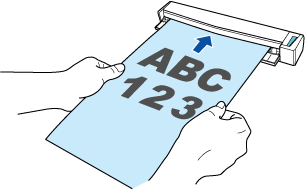
- Drücken Sie auf die [Scan/Stop] Taste, um mit dem Scannen zu beginnen.
Um mit dem Scannen fortzufahren, legen Sie das nächste zu scannende Dokument ein. Sobald das Dokument eingelegt wird, beginnt der Scanvorgang automatisch.
Wenn das Scannen der Dokumente abgeschlossen ist, drücken Sie die [Scan/Stop] Taste, um das Scannen der Dokumente zu beenden.
![Drücken der [Scan/Stop] Taste](images/scan_paper_s1100.png)
Sobald das Quick-Menü für die Auswahl der Anwendung zur Durchführung einer bestimmten Aktion angezeigt wird, ist der Prüfvorgang für den Scanvorgang abgeschlossen.
Indem Sie auf ein Symbol im Quick-Menü klicken, können Sie die Bilder, die von mit dem ScanSnap gescannten Dokumenten erstellt wurden, in einem gewünschten Ordner speichern oder sie an eine E-Mail anhängen.